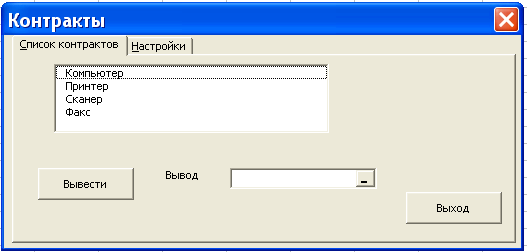- •Государственное учреждение образования
- •Б28 Система программирования vba : лаб. Практикум / н.В. Батин. – Минск : Ин-т подгот. Науч. Кадров Нац. Акад. Наук Беларуси, 2011. – 70 с.
- •Содержание
- •Введение
- •Лабораторная работа №1 Основы программирования на языке vba
- •1.1 Основные этапы работы с программами на vba в Excel
- •1.2 Простейший пример программы на языке vba
- •1.3 Типы данных. Объявление переменных и констант
- •1.3.1 Типы данных
- •1.3.2 Объявление переменных
- •1.3.3 Объявление констант
- •1.3.4 Область видимости переменных
- •1.3 Оператор If
- •1.4 Массивы
- •1.5 Цикл до. Оператор For
- •1.6 Цикл пока. Операторы While и Until
- •1.7 Безусловный переход. Оператор goto
- •1.8 Подпрограммы
- •1.9 Функции
- •1.10 Область видимости процедур
- •1.11 Варианты заданий
- •Лабораторная работа №2 операции с ячейками и рабочими листами ms excel в программах на vba
- •2.1 Основные способы ссылок на ячейки рабочего листа Excel
- •2.2 Основные способы ссылок на диапазоны ячеек рабочего листа Excel. Определение размеров диапазона ячеек
- •2.3 Основные операции с рабочими листами ms Excel
- •2.4 Примеры решения задач с использованием диапазонов ячеек
- •2.9 Варианты заданий
- •Лабораторная работа №3 элеменТы управления в программах на vba
- •3.1 Размещение элементов управления на рабочем листе Excel
- •3.2 Пример разработки программы с использованием элементов управления: кнопки, переключатели, счетчики, флажки, текстовые поля
- •3.3 Пример разработки программы с использованием элементов управления: списки
- •3.4 Варианты заданий
- •Лабораторная работа №4 пользовательские форМы в программах на vba
- •4.1 Создание пользовательской формы в Excel
- •4.2 Примеры программ с использованием пользовательских форм
- •4.3 Варианты заданий
- •Лабораторная работа №5 пользовательские формы с развитыми элементами управления в программах на vba
- •5.1 Список из нескольких колонок
- •5.2 Список с возможностью выбора нескольких элементов
- •5.3 Составление списка в программе
- •5.4 Поля ввода ячеек
- •5.5 Варианты заданий
- •Лабораторная работа №6 разработка программ на vba для работы с текстовыми данными
- •6.1 Подготовка среды vba для работы с файлами
- •6.2 Ввод данных из файла
- •6.3 Вывод данных в файл
- •6.4 Обмен данными между двумя файлами
- •6.5 Функции обработки строк
- •6.5 Варианты заданий
- •Список использованных источников
- •Система программирования vba
5.5 Варианты заданий
Вариант 1 – На рабочем листе Excel в столбце A введены фамилии студентов, в столбцах B – E – их оценки по четырем экзаменам. Эти данные отображаются в списке на пользовательской форме (см. рисунок 5.5).
Должна быть предусмотрена возможность выбора нескольких студентов из списка. При нажатии на кнопку Вывести на рабочий лист Excel должны выводиться студенты, выбранные в списке, или студенты с максимальными значениями среднего балла (в зависимости от состояния переключателя). Если выбран вывод лучших студентов, то их количество задается в текстовом поле с помощью счетчика. Вывод выполняется на рабочий лист, начиная с ячейки, указанной в поле выбора ячеек Вывод. Список студентов, выводимых на рабочий лист, должен быть отсортирован по среднему баллу.
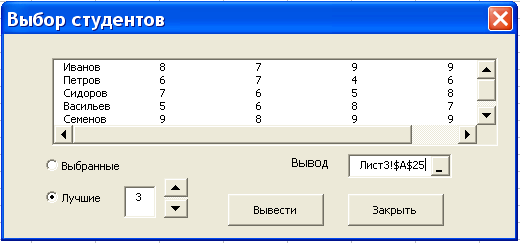
Рисунок 5.5 – Пользовательская форма для варианта задания 1
Вариант 2 – На рабочем листе Excel в столбце A введены номера контрактов, в столбце B – названия товаров (поставляемых по контрактам), в столбце C – количество товара, в столбце D – цена товара (за единицу). В списке на пользовательской форме (см. рисунок 5.6) должен отображаться перечень товаров, поставляемых по контрактам (каждый товар должен быть указан в списке только один раз).
|
|
|
Рисунок 5.6 – Пользовательская форма для варианта задания 3
Должна быть предусмотрена возможность выбора нескольких товаров из списка. При нажатии на кнопку Вывести на рабочий лист Excel должны выводиться суммы стоимостей контрактов по каждому из выбранных товаров, а также (в зависимости от настройки флажков на странице Настройки) количество контрактов и количество единиц товара (по каждому из выбранных товаров). Вывод выполняется на рабочий лист, начиная с ячейки, указанной в поле выбора ячеек Вывод. Выводимые результаты должны быть отсортированы по суммарной стоимости.
Вариант 3 – На рабочем листе Excel в столбце A введены номера контрактов, в столбце B – названия поставляемых по контрактам товаров, в столбце C – стоимость контрактов. В списке на пользовательской форме (см. рисунок 5.7) должен отображаться перечень товаров, поставляемых по контрактам, причем каждый товар должен быть указан в списке только один раз.
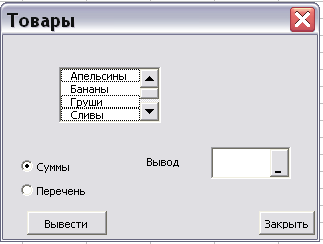
Рисунок 5.7 – Пользовательская форма для варианта задания 2
Должна быть предусмотрена возможность выбора нескольких товаров из списка. При нажатии на кнопку Вывести на рабочий лист Excel должны выводиться суммы стоимостей контрактов по каждому из выбранных товаров или перечень этих контрактов (в зависимости от состояния переключателя). Вывод выполняется на рабочий лист, начиная с ячейки, указанной в поле выбора ячеек Вывод. Выводимые результаты (суммы или перечень контрактов) должны быть отсортированы по стоимости.
Вариант 4 – На рабочем листе Excel в столбце A введены фамилии студентов, в столбцах B – E – их оценки по четырем экзаменам. Эти данные отображаются в списке на пользовательской форме (см. рисунок 5.8).
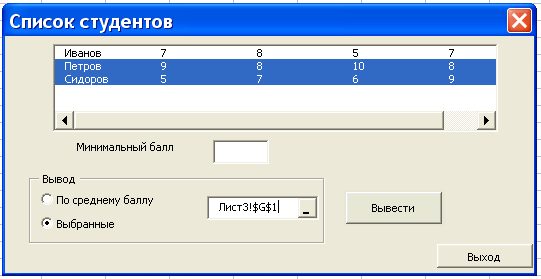
Рисунок 5.8 – Пользовательская форма для варианта задания 4
Должна быть предусмотрена возможность выбора нескольких студентов из списка. При нажатии на кнопку Вывести на рабочий лист Excel должен выводиться перечень студентов, выбранных в списке, или студентов со средним баллом, превышающим величину в поле Минимальный балл (в зависимости от состояния переключателя). Вывод выполняется на рабочий лист, начиная с ячейки, указанной в поле выбора ячеек Вывод. Для размещения переключателей и поля выбора ячеек использовать элемент управления Рамка (Frame). Список студентов, выводимых на рабочий лист, должен быть отсортирован по среднему баллу.
Вариант 5 – На рабочем листе Excel в столбце A введены номера контрактов, в столбце B – названия заказчиков (у каждого контракта один заказчик), в столбце C – стоимости контрактов. В списке на пользовательской форме (см. рисунок 5.9) должен отображаться перечень заказчиков, причем каждый заказчик должен быть указан только один раз.

Рисунок 5.9 – Пользовательская форма для варианта задания 5
Должна быть предусмотрена возможность выбора нескольких заказчиков из списка. При нажатии на кнопку Вывести результаты на рабочий лист Excel должен выводиться перечень всех заказов выбранных заказчиков или крупнейший (по стоимости) заказ каждого из этих заказчиков (в зависимости от состояния переключателя). Кроме того, если установлен флажок Итоги, то для каждого из выбранных заказчиков должно выводиться общее количество заказов и их общая стоимость. Вывод выполняется на рабочий лист, начиная с ячейки, указанной в поле выбора ячеек Вывод. Список заказов, выводимых на рабочий лист, должен быть отсортирован по стоимости.
Вариант 6 – На рабочем листе Excel в столбце A введены фамилии работников, в столбце B – названия подразделений предприятия, в которых они работают, в столбце C – заработные платы. В списке на пользовательской форме (см. рисунок 5.10) должен отображаться перечень подразделений предприятия, причем каждое подразделение указывается только один раз.
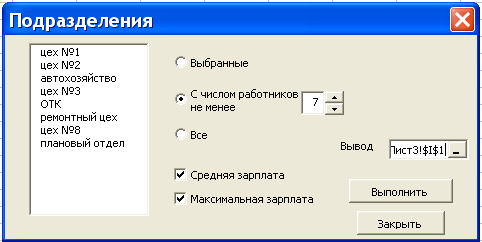
Рисунок 5.10 – Пользовательская форма для варианта задания 6
Должна быть предусмотрена возможность выбора нескольких подразделений из списка. При нажатии на кнопку Выполнить на рабочий лист Excel должны выводиться данные о персонале подразделений предприятия: количество работников, а также средняя и максимальная зарплата по подразделению (если установлены соответствующие флажки). В зависимости от состояния переключателя выводятся данные по подразделениям, выбранным в списке, по подразделениям с количеством работников не меньше заданного (это количество устанавливается с помощью счетчика) или по всем подразделениям. Вывод выполняется на рабочий лист, начиная с ячейки, указанной в поле выбора ячеек Вывод. Если выводятся данные по нескольким подразделениям, то они должны быть отсортированы по количеству работников.